Как отключить коннект телефона и компьютера
Обновлено: 30.06.2024
Н ачиная с восьмой версии, в операционной системе Windows появилась новая функция Connected Standby, позволяющая устройству поддерживать подключение к интернету в спящем режиме. Точнее, эта функция заменяет традиционный режим сна, так сказать, более совершенным «режимом смартфона» , при котором Windows продолжает выполнять обслуживание сетевых подключений.
Например, при активной Connected Standby такие приложения как Skype или почтовые клиенты по-прежнему будут получать данные из интернета, хотя само устройство видимо будет выключено. Расход электроэнергии в режиме Connected Standby чуть выше, чем при обычном сне, но он не превышает 5 процентов емкости аккумулятора за 16 часов работы.
Поскольку реализована Connected Standby на уровне железа, к компьютеру она предъявляет особые требования и надо сказать, функцию эту поддерживают далеко не все портативные компьютеры и планшеты. В частности, устройство должно иметь загрузочный SSD-диск, а также поддерживать драйвер NDIS 6.3 и режим Secure Boot. Узнать, поддерживает ли ваше устройство функцию Connected Standby несложно, нужно лишь выполнить в запущенной от имени администратора командной строке команду powercfg /a и посмотреть, есть ли в результатах ждущий режим (Standby) .
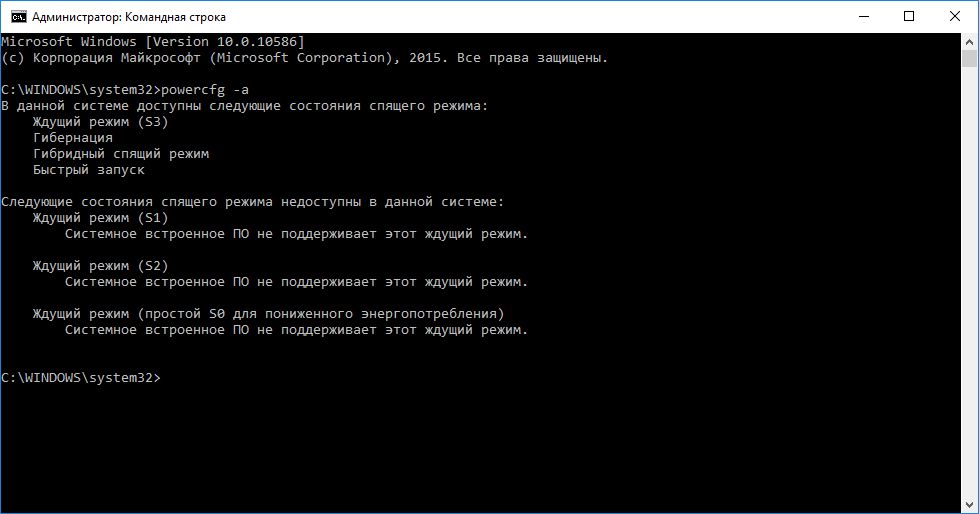
Connected Standby — полезная функция, но на некоторых устройствах она иногда приводит к быстрой разрядке аккумулятора .
В таком случае есть смысл её отключить. Делается это следующим образом. Командой regedit откройте редактор реестра, разверните ветку HKEY_LOCAL_MACHINE/SYSTEM/CurrentControlSet/Control/Power и найдя в правой части окна редактора параметр CsEnabled , измените его значение с 1 на 0. Функция Connected Standby будет отключена.


W indows 10 позволяет подключить Android или iPhone к компьютеру и использовать функцию «Продолжить на ПК». Если Вы предпочитаете запретить подключение телефонов, Вы можете отключить эту функцию с помощью параметра групповой политики (если у вас Windows Pro) или редактора реестра (независимо от того, какая у Вас версия Windows).
Примечание: Функция телефонной связи, о которой мы здесь говорим, дебютировала в обновлении Fall Creators в 2017 году и встроена в Windows 10. Доступ к ней можно получить через «Параметры» > «Телефон». Это отличается от приложения «Диспетчер Вашего телефона», которое Microsoft выпустило в обновлении за октябрь 2018 года, которое предоставляет пользователям Android расширенные функции, такие как отправка СМС с ПК, и более легкий доступ к Вашим фотографиям.
Все пользователи Windows 10: отключите связь с телефоном, отредактировав реестр
Если у Вас Windows Домашняя, Вам придется использовать реестр для внесения этих изменений. Вы также можете сделать это, если у Вас Windows Pro или Enterprise, но Вы чувствуете себя более комфортно, работая в реестре. (Однако, если у Вас есть Pro или Enterprise, мы рекомендуем использовать более простой редактор локальной групповой политики, как описано далее в этой статье.)
Примечание: редактор реестра является мощным инструментом, и неправильное его использование может сделать Вашу систему нестабильной или даже неработоспособной. Это довольно простой способ, и пока Вы придерживаетесь инструкций, у Вас не должно быть никаких проблем. Тем не менее, если Вы никогда не работали с ним раньше, подумайте о том, как использовать редактор реестра, прежде чем приступить к работе. И обязательно сделайте резервную копию реестра (и Вашего компьютера!) Перед внесением изменений.
Для начала откройте редактор реестра, нажав «Пуск» и напечатав «regedit». Нажмите Enter, чтобы открыть редактор реестра, а затем разрешите ему вносить изменения в Ваш компьютер.

В редакторе реестра используйте левую боковую панель, чтобы перейти к следующему ключу (или скопируйте и вставьте его в адресную строку редактора реестра):
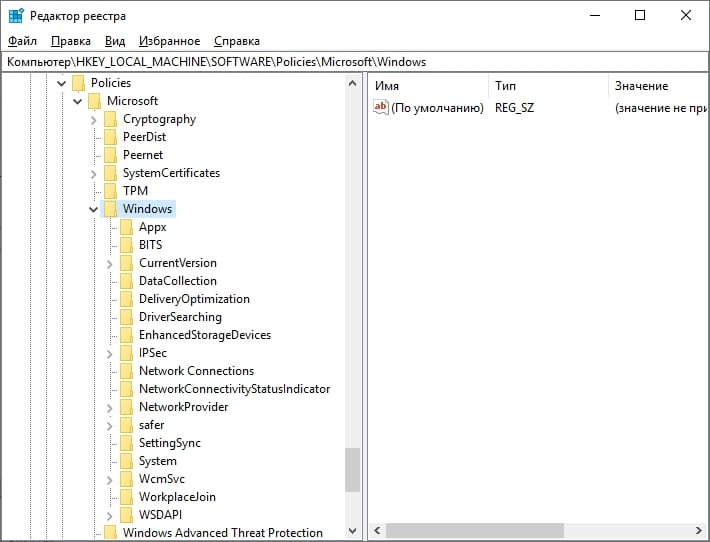
Щелкните правой кнопкой мыши папку Windows и выберите «Создать» > «Раздел». Назовите новый раздел System.
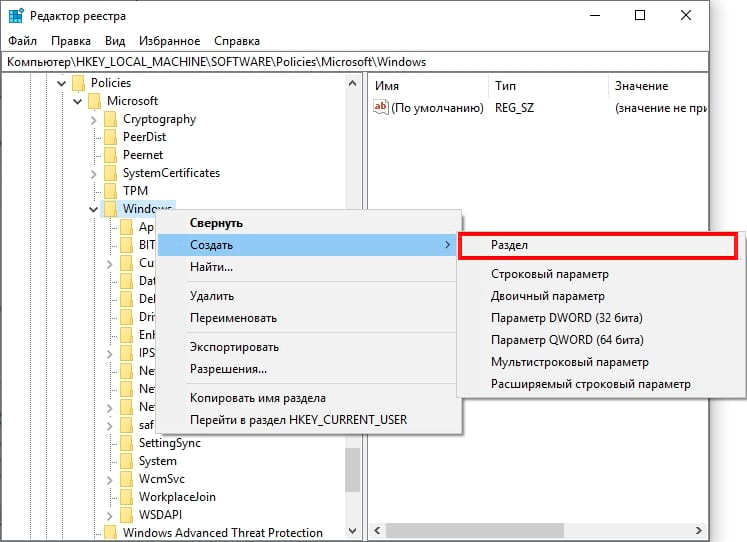
Теперь щелкните правой кнопкой мыши новый раздел System и выберите Создать > Параметр DWORD (32 бита). Назовите новое значение EnableMmx.
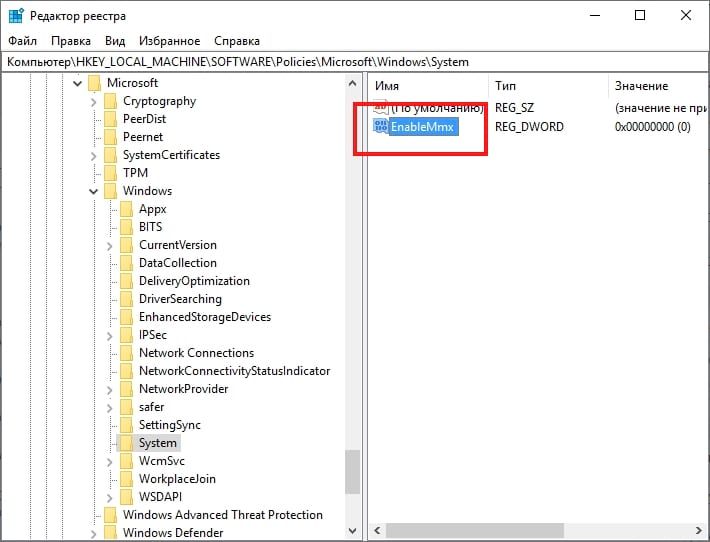
Теперь нужно изменить это значение. Дважды нажмите на EnableMmx и установите значение 0 в поле «Значение данных».

Нажмите «ОК» и выйдите из редактора реестра. Чтобы изменения вступили в силу, Вам нужно перезагрузить компьютер. Вы и любые другие пользователи больше не должны иметь возможность связывать свои телефоны с компьютером.
Профессиональные и корпоративные пользователи: отключите телефонную связь с помощью групповой политики
В Windows Pro или Enterprise запустите редактор локальных групповых политик, нажав «Пуск», введя «gpedit.msc» в поле поиска и затем нажав «Enter».
В левой части окна редактора локальной групповой политики перейдите к Конфигурация компьютера> Административные шаблоны> Система> Групповая политика. Справа найдите пункт «Соединение телефон-ПК на этом устройстве» и дважды щелкните по нему.
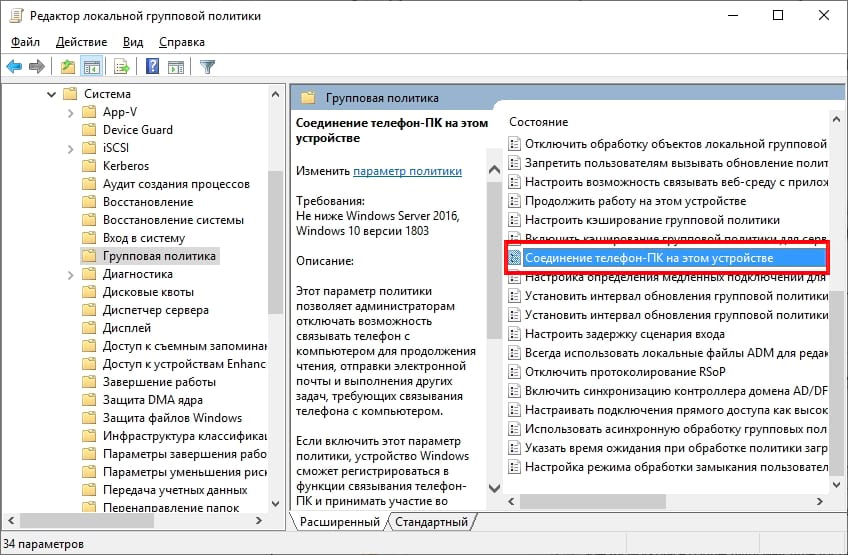
Установите для политики значение «Отключено» и нажмите «ОК».
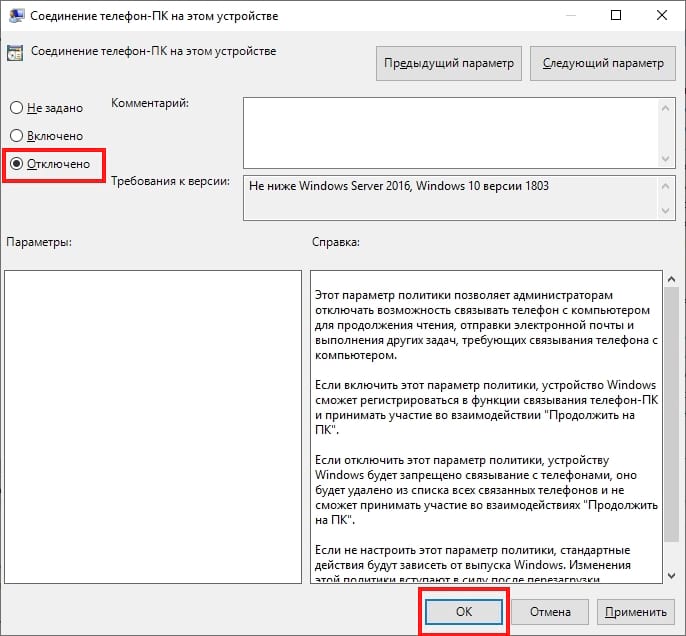
Теперь Вы можете выйти из редактора групповой политики и перезагрузить компьютер, если Вы хотите проверить новые изменения, которые Вы только что внесли. Если Вы хотите снова включить функцию связывания «Телефон-ПК», просто используйте редактор, чтобы вернуть пункт «Не задано».


Отключите функцию привязки телефона в Windows 10
Чтобы отключить функцию связывания «Ваш телефон» в Windows 10, мы рассмотрим следующие методы:
- Использование редактора групповой политики.
- Использование редактора реестра.
1] Использование редактора групповой политики
Стоит отметить, что этот метод не будет работать вообще, если вы используете Windows 10 Home edition. Это так, потому что редактор групповой политики не поставляется с Windows 10 Home.
Начните с нажатия комбинации клавиш WINKEY + R, чтобы запустить поле Выполнить , введите gpedit.msc и, наконец, нажмите Enter.
Теперь перейдите по следующему пути внутри редактора групповой политики:
Конфигурация компьютера> Административные шаблоны> Система> Групповая политика

Дважды щелкните список конфигурации, который называется Phone-PC link на этом устройстве, чтобы открыть страницу конфигурации.
Эта политика позволяет ИТ-администраторам отключить возможность связывать телефон с ПК, чтобы продолжить чтение, отправку электронной почты и другие задачи, требующие связи между телефоном и ПК. Если вы включите этот параметр политики, устройство Windows сможет подключиться к функции связи между телефоном и ПК и участвовать в программе «Продолжить на ПК». Если вы отключите этот параметр политики, устройству Windows будет запрещено подключаться к телефонам, он удалит себя из списка устройств любых связанных телефонов и не сможет участвовать в программах «Продолжить на ПК». Если этот параметр политики не настроен, поведение по умолчанию зависит от версии Windows. Изменения в этой политике вступают в силу после перезагрузки.

Вы можете выбрать Включено , чтобы Включить функцию привязки телефона для вашего телефона, или Отключено или Не настроено , чтобы Отключите функцию привязки телефона для вашего телефона в зависимости от ваших предпочтений.
Нажмите OK и выйдите из редактора групповой политики.
Перезагрузите компьютер, чтобы изменения вступили в силу.
2] Использование редактора реестра
Нажмите комбинацию кнопок WINKEY + R, чтобы запустить утилиту Run, введите regedit и нажмите Enter. После открытия редактора реестра перейдите к следующему
HKEY_LOCAL_MACHINE \ SOFTWARE \ Policies \ Microsoft \ Windows
Теперь нажмите правой кнопкой мыши Система и выберите «Создать»> «Значение DWORD (32-разрядное)».

Назовите этот вновь созданный DWORD как EnableMmx . Дважды нажмите на него и измените его значение на 0 , чтобы отключить его. Чтобы включить его, вам нужно установить его значение в 1 .
Читайте также:

